Kas olete kunagi rakenduse desinstallimist kahetsenud? Arvasite, et mõni teine rakendus oleks parem, kuid otsustasite naasta selle juurde, mida kasutasite. Probleem on selles, et te ei mäleta rakenduse nime. Olenemata põhjusest, on hea uudis see, et saate hankida hiljuti desinstallitud rakenduste loendi, et saaksite installida need, mida soovite uuesti kasutada. Või näete ka seda, kuidas saate rakenduse desinstallitud loendist kustutada.
Kuidas Androidis oma desinstallitud rakendusi näha
Teine desinstallitud rakenduste loendi nägemise eelis on see, et te ei tee viga nende uuesti installimisel. Kui te selle desinstallisite, oli sellel põhjus. Võib-olla otsite head kollaažirakendust ja pole kindel, kas olete seda rakendust juba proovinud. Nii et enne selle installimist ja kõigi nende tingimustega nõustumist saate loendit kontrollida.
Desinstallitud rakenduste loendi leiate, kui avate Google Play rakendus ja koputades oma profiili pilti. Puudutage nuppu Hallake rakendusi ja seadet, millele järgneb
Halda vahekaarti tipus. Vahekaardil Halda tõstetakse esile valik Installitud. Puudutage seda ja valige Ei ole installeeritud.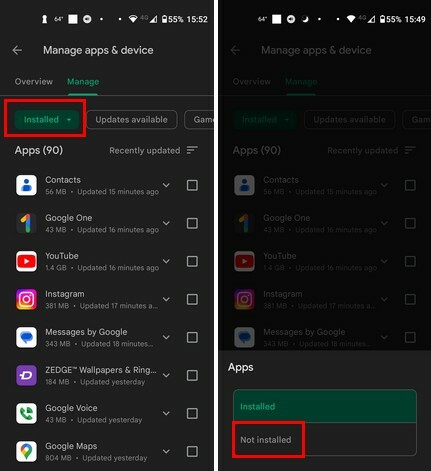
Pärast valiku Pole installitud puudutamist näete oma desinstallitud rakenduste loendit. Kui soovite installida ainult ühe rakenduse, võite puudutada rakendust ja seejärel nuppu Installi. Rakendusi saate vaadata kahel viisil. Saate neid vaadata nime või hiljuti lisatud järgi. Nendest valikutest ühe valimiseks puudutage paremas ülanurgas kolme ebaühtlast joont.
Kui soovite installida ühe või mitu rakendust, märkige nende ruudud, mida soovite lisada, ja puudutage ülaosas allalaadimisvalikut. See näeb välja nagu alla suunatud nool ja asub prügikastiikoonist vasakul. See rakendus installitakse kohe, kui puudutate seda valikut.
Rakenduse kustutamine desinstallimiste loendist
Samuti on võimalik rakendus desinstallitud loendist kustutada. Märkige selle rakenduse ruut, mille soovite loendist kustutada, ja puudutage prügikasti ikooni. Näete teadet, mis küsib, kas olete kindel, et soovite rakenduse kustutada; kinnitage ja rakendus kustutatakse loendist.
Pidage meeles, et kui te ei saa rakendust alla laadida, võib põhjuseks olla see, et rakendus pole enam saadaval. See võis olla halvasti kodeeritud ja tekitanud kasutajatele liiga palju probleeme.
Lisalugemist
Rääkides rakenduste desinstallimisest, saate seda teha järgmiselt takistada rakenduste desinstallimist Androidis. Kuid kui soovite Androidis rakendusi desinstallida, järgige järgmisi samme. Kui otsite konkreetset teemat, saate alati kasutada otsinguriba, et otsida rohkem artikleid.
Järeldus
Kui teate, kuidas Android-seadmes desinstallitud rakendusi vaadata, saate need vajaduse korral hõlpsasti installida. Võib-olla ei õnnestunud mõne teise rakendusega asjad hästi ja see, mille desinstallisite, oli siiski see. Samuti on võimalik rakendus desinstallimiste loendist kustutada, juhuks kui soovite selle privaatsena hoida.